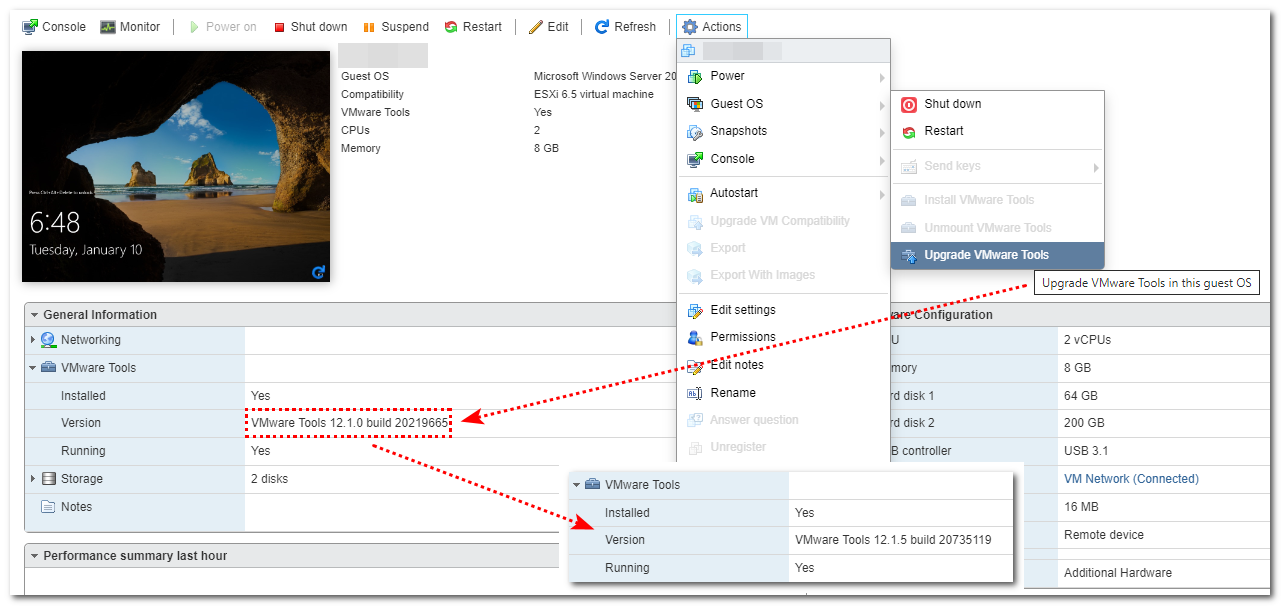Estado actual
El VMSA-2022-0029 del pasado 29 de Noviembre de 2022 avisa de una vulnerabilidad en VMware Tools for Windows.
En el servidor que tenemos que actualizar, un Dell Inc. PowerEdge R340, está instalada la versión 12.1.0 (20219665) de estas herramientas.
Desde la versión 6.7U2 de VMware ESXi las VMware Tools no se actualizan con el servidor y es necesario actualizarlas usando Update Manager, Lifecycle Manager o de forma manual.
12.1.5
La descarga de las VMware Tools para actualizar la versión existente en el servidor ESXi se realiza de la siguiente manera:
- Acceder al dashboard de VMware Customer Connect
- Iniciar sesión con nuestras credenciales
- Seleccionar
Products>All Products - Localizar el producto VMware Tools
- Hacer click en
View Download Components - Seleccionar
12.Xen el desplegable de versiones - Buscar la versión actual (en este caso la 12.1.5)
- Hacer click en
Go to downloads
Desde aquí se pueden descargar diferentes versiones de las herramientas:
- VMware Tools packages for Windows (
*.zip) - VMware Tools packages for Windows (
*.gz) - VMware Tools for Windows, 32-bit in-guest installer (
*.zip) - VMware Tools for Windows, 64-bit in-guest installer (
*.zip) - VMware Tools packages for GuestStore (
*.zip) - VMware Tools packages for GuestStore (
*.gz) - VMware Tools Offline VIB Bundle (
*.zip)
En este caso se descarga el offline bundle (VMware-Tools-12.1.5-core-offline-depot-ESXi-all-20735119.zip) para actualizar el servidor ESXi siguiendo estos pasos:
- Subir el fichero
*.zipa un datastore del servidor ESXi - Parar las máquinas virtuales que se estén ejecutando en el servidor
Host>Actions>Enter maintenance mode
Nota: También se podría ejecutar el comando
esxcli system maintenanceMode set -e true.
Nota: Si hay algún error “Another task is already in progress.” se ejecutaría el comando
/etc/init.d/hostd restart && /etc/init.d/vpxa restart.
Host>Actions>Services>Enable Secure Shell (SSH)- Conectarse al servidor mediante un cliente SSH
- Comprobar la versión nstalada actualmente mediante el comando
esxcli software vib list:
[root@esxi:~] esxcli software vib list | grep tools
tools-light 12.1.0.20219665-20295239 VMware VMwareCertified 2022-09-02
- Actualizar mediante el comando
esxcli software vib update:
[root@esxi:~] esxcli software vib update --depot=/vmfs/volumes/datastore1/Updates/VMware-Tools-12.1.5-core
-offline-depot-ESXi-all-20735119.zip
Installation Result
Message: Operation finished successfully.
Reboot Required: false
VIBs Installed: VMware_locker_tools-light_12.1.5.20735119-20735876
VIBs Removed: VMware_locker_tools-light_12.1.0.20219665-20295239
VIBs Skipped:
- Comprobar que se han actualizado correctamente:
[root@esxi:~] esxcli software vib list | grep tools
tools-light 12.1.5.20735119-20735876 VMware VMwareCertified 2023-01-10
Host>Actions>Services>Disable Secure Shell (SSH)Host>Actions>Exit maintenance mode
Nota: También se podría ejecutar el comando
esxcli system maintenanceMode set -e false.
- Poner en marcha las VMs del servidor
Actualización de las VMs
La actualización de las VMware Tools en las máquinas virtuales se puede realizar de diferentes maneras:
- Actualización automática cuando se inicia la VM
- Actualización manual a una o más máquinas virtuales a través de la interfaz de usuario de vSphere
- VMware Update Manager (inmediato, programado o en el arranque)
- Actualización interna: delegar el control a los propietarios de la aplicación
- Actualizaciones masivas a través de la automatización PowerCLI
En nuestro caso, utilizaremos la segunda opción para hacerlo de forma manual y controlada: